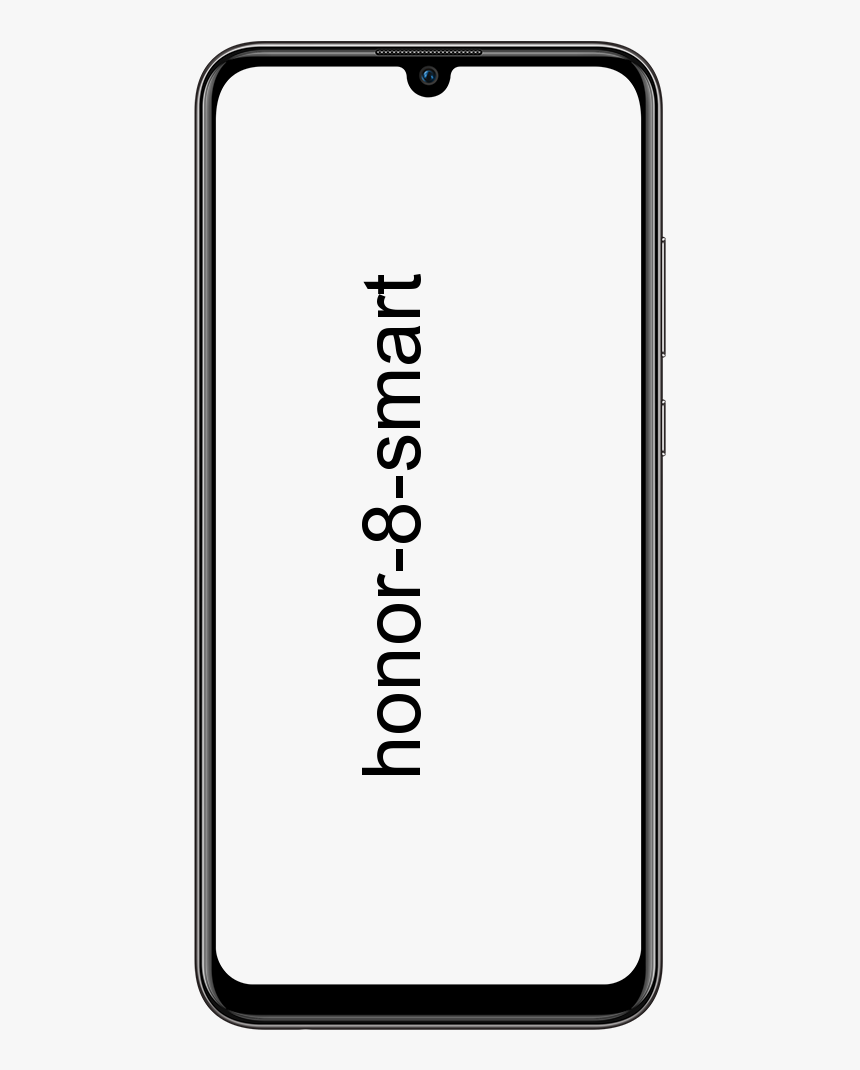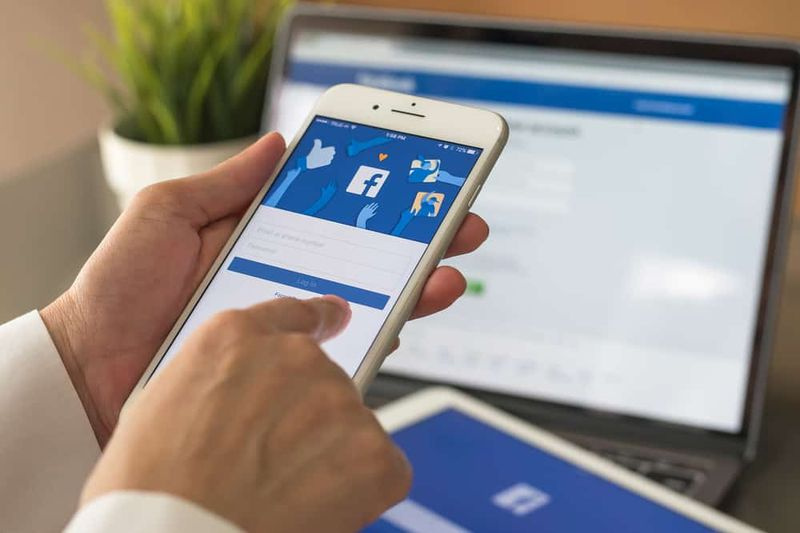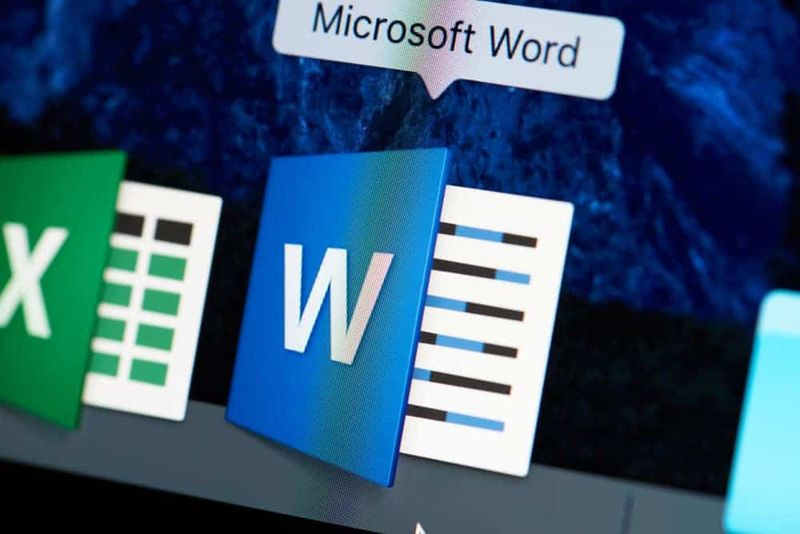A legjobb Android Startup Manager, amelyet tudnia kell

Csakúgy, mint a számítógépénél, szinte mindegyik minden okostelefonra telepített alkalmazás megpróbálja elindítani önmagát amikor valóban elindítja a készüléket. Ez valójában jó dolog lehet, mivel gyorsan hozzáférhet a különböző alkalmazásokon keresztül nyújtott szolgáltatásokhoz. De túl sok jó dolog rossz is lehet. vagyis ha túl sok olyan alkalmazás van, amely az eszközével együtt indul. Az eszköz indítási ideje szintén drámaian megnő, és a rendszer memóriájának hiánya miatt gyorsan lelassulhat. Ebben a cikkben a legjobb Android Startup Manager-ről fogunk beszélni. Kezdjük!
A Windows-tól eltérően Android nincs natív lehetősége annak megakadályozására, hogy az alkalmazások elinduljanak. Szerencsére ezt megteheti harmadik féltől származó ROM-okon vagy alkalmazásokon keresztül. Ennek elkerülése érdekében vessünk egy pillantást a legjobb Android indításkezelő alkalmazásokra, amelyeket srácok is megpróbálhatnak kezelni az összes indításkor induló alkalmazással.
A legjobb Android Startup Manager, amelyet tudnia kell
Segéd Androidhoz
Az Android-asszisztens valójában az egyik kedvenc alkalmazás, amelyet naponta használok. A legjobb dolog az Assistant for Androidban az, hogy ez egy apró kis alkalmazás, és nagyon könnyű a rendszer erőforrásain. Az Assistant for Android használatával ti is állítsa le a felhasználó által telepített alkalmazásokat vagy rendszeralkalmazásokat, valamint a szolgáltatásokat az indításkor . Csak annyit kell tennie, hogy kiválasztja az alkalmazást, és kapcsolja a mellette lévő kapcsolót. Leginkább az Assistant for Android nem rejti el igazán a lehetőségeket, és nem is nehezíti azok megtalálását. Szinte minden és minden, ami van, szépen el van rendezve a főképernyőn. Annak érdekében, hogy srácok egyetlen kattintással elérhessék a kívánt eszközt Tehát a használhatóság szempontjából valóban nagyon jó osztályzatot is kap.

Hogyan használhatjátok srácok az indító alkalmazások leállításához? Ön is telepítheti az Assistant for Android alkalmazást, és megnyithatja azt is. Most a főképernyőn görgessen lefelé, keresse meg a lehetőséget Startup Manager majd nyissa ki. Mostantól láthatja a felhasználó által telepített alkalmazásokat is. Ha srácok jobbra csúsztatnak, a rendszeralkalmazások és -szolgáltatások jelennek meg. Ha ki akarja kapcsolni az alkalmazás automatikus indítását indításkor. Ezután egyszerűen kapcsolja a mellette lévő kapcsolót is Off állásba.
Ár: Az Android-asszisztens teljesen ingyenes, majd hirdetéseket tartalmaz. Önök is eltávolíthatnak hirdetéseket egy alkalmazáson belüli vásárlással együtt.
hogyan lehet törölni a beszélgetéseket viszályon kívül
Startup Manager | android indítási menedzser
A Startup Manager valójában egy igazán egyszerű alkalmazás, amelyet kifejezetten az automatikus indítású alkalmazások kezelésére terveztek. Semmi több, tulajdonképpen nem kevesebb. Valójában ugyanazokkal a srácokkal tervezték, akik az All-in-One Toolbox alkalmazást készítették. Az alkalmazás használata során egy dolog nagyon tetszik, hogy nem csak az automatikus indítású alkalmazásokat kapcsolhatja ki. Azonban önök is felvehetnek egy alkalmazást az automatikus indítási listára. Ez hasonló a feketelistára és az engedélyezőlistára tételhez. Ez a funkció különösen hasznos, ha azt szeretné, hogy egy alkalmazás automatikusan elinduljon, amikor elindítja a készüléket.

Nos, bármilyen jó is, bármilyen okból kifolyólag, az alkalmazás betűmérete valóban kicsi, és legtöbbször valódi is lehet; nehéz használni. Ennek ellenére a tesztelésem során is megfelelően működött. Ha a srácok nem szeretik a többfunkciós eszközkészlet alkalmazásból kapott összes extra eszközt, akkor kipróbálhatja a Startup Manager-t is.
Hogyan kell használni az indító alkalmazások leállításához: A Startup Manager nagyon egyszerűen használható. Csak nyissa meg az alkalmazást, és kattintson az alkalmazás neve melletti X ikonra, és akkor srácok jól indulnak. Alkalmazások hozzáadásához az indítási listához, majd menjen a Testreszabás fülre, és érintse meg az Indítási elemek hozzáadása gombot is.
Ár: A Startup Manager teljesen ingyenes, és hirdetéseket tartalmaz.
Többfunkciós eszközkészlet | android indítási menedzser
Csakúgy, mint a neve is mutatja, a Többfunkciós eszközkészlet egy csomó eszközből áll az Android okostelefon kezeléséhez. Az egyik ilyen eszköz a Boot Speedup ami valóban lehetővé teszi a felhasználó által telepített alkalmazások és a rendszeralkalmazások kikapcsolását néhány érintéssel. A rendszerbetöltési gyorsító modulon és az alkalmazáson kívül számos más hasznos eszköz is található. Mint levélszemét-tisztító, kötegelt alkalmazás-eltávolító vagy telepítő, rendszeralkalmazás-eltávolító, rendszerinformációs szolgáltató, beépített fájlkezelő, alkalmazásmozgató is. Ez lehetővé teszi az alkalmazás áthelyezését a telefon memóriájából egy külső SD-kártyára is.

Az alkalmazás mindkettővel együtt is működik gyökérzetű és nem gyökeres eszközök . De ha az eszköz nem gyökerezik, akkor a rendszer korlátai miatt nem férhetnek hozzá néhány speciális funkcióhoz. Például egy rendszeralkalmazás eltávolításához valóban root hozzáféréssel kell rendelkeznie.
Hogyan kell használni az indító alkalmazások leállításához:
Telepítse a Többfunkciós eszközkészletet a Play Áruházból, majd nyissa meg. Ezután kattintson a felső navigációs sávon is megjelenő aktatáska ikonra. Görgessen lefelé, keresse meg és válassza ki a lehetőséget Boot Speedup . Most kapcsolja az alkalmazások melletti gombot a Ki helyzetet annak érdekében, hogy letiltsák őket indításkor, amikor elindítják a készüléket. Ha srácok akarják, akkor megtehetitek kapcsolja ki az összes alkalmazás automatikus indítását indításkor a Az összes letiltása gomb. Vigyázzon azonban, amikor ezt a lehetőséget használja, ez nem szándékos problémákat okozhat.
Ár: Az alkalmazás teljesen ingyenes, és hirdetéseket is tartalmaz. A hirdetések eltávolításához havi vagy éves előfizetést is kell vásárolnia.
Boot Manager [Root] | android indítási menedzser
Nos, a listában szereplő összes alkalmazás közül a BootManager az egyetlen alkalmazás, amelyre szüksége van a készülékére rootolt és Xposed keretrendszer telepítve . Ellenkező esetben az alkalmazás nem igazán fog működni a kívánt módon. Csakúgy, mint az Assistant for Android, a BootManager valójában egy apró kis alkalmazás. Ez azt teszi, amit mond, amikor egyszerű és elég könnyen használható. Csak válassza ki azokat az alkalmazásokat, amelyeket futtatni szeretne indításkor, és az alkalmazás automatikusan kikapcsolja az összes többi alkalmazást. Mivel az alkalmazás root jogosultságokkal együtt fut, a letiltott alkalmazás csak akkor indul el, ha manuálisan megnyitja. Vagy van valami ütemezett feladat is . Ha srácok rendelkeznek gyökerezett eszközzel, próbálkozzon a BootManagerrel, majd nézze meg, hogyan működik az Ön számára.
hogyan lehet törölni a beszélgetést viszályon kívül

Hogyan kell használni az indító alkalmazások leállításához: Telepítenie kell az alkalmazást a Play Áruházból, majd meg kell nyitnia. Most a főképernyőn az alkalmazás felsorolja az összes alkalmazást. Eltérően más alkalmazásoktól, ahol srácok választják az alkalmazást, a Boot Managerrel együtt le akarja tiltani. A rendszer indításakor ki kell választania azt az alkalmazást, amelyet futtatni szeretne. Az összes be nem jelölt alkalmazást automatikusan letiltjuk. Ez szintén ellentmondóan hangozhat, mivel mindannyiunknak rengeteg alkalmazása van. Ez a módszer valójában tökéletes értelmet nyújt.
Ár: A Boot Manager ingyenes és hirdetéseket tartalmaz.
Haladó Feladatkezelő | android indítási menedzser
Az Advanced Task Manager egy újabb alkalmazás, amely valóban megkönnyíti. Az indító alkalmazások kikapcsolása az Android rendszerben. Csakúgy, mint az Androidhoz tartozó Segéd vagy a Startup Manager esetében, csak válassza ki a letiltani kívánt alkalmazásokat. És akkor az alkalmazás elvégzi a munkát az Ön számára is. Bármi okból kifolyólag, az indítóalkalmazások megölésének lehetősége az Android-ban mélyen el van temetve, és némi ásásra van szüksége a megtalálásához. Ezen kívül az alkalmazás úgy működik, ahogy kell, és valóban könnyen kikapcsolja az indító alkalmazásokat az Androidban.

Hogyan kell használni az indító alkalmazások leállításához: Telepítse az Advanced Task Manager alkalmazást, majd nyissa meg. A kezdőképernyőn kattintson a menü ikonra. És akkor válasszon Beállítások . Görgessen a letöltéshez, és keresse meg a lehetőséget Startup Kill és kapcsolja a mellette lévő kapcsolót a Tovább helyzetét is. Most kattintson a Beállítások ikonra, amely közvetlenül a kapcsoló mellett található. Az előugró képernyőn válassza az opciót Öld meg az adott alkalmazást majd válassza ki az alkalmazást, amelyet a készülék indításakor letiltani szeretne. Ez csak az.
Ár: Az alkalmazás ingyenes, és hirdetéseket is tartalmaz.
bob kodi nem működik
Következtetés
Rendben, ennyi volt az emberek! Remélem, kedvelik ezt az android indításkezelő cikket, és hasznosnak találják az Ön számára is. Adjon visszajelzést róla. Akkor is, ha önnek további kérdései és kérdései vannak ezzel a cikkel kapcsolatban. Ezután ossza meg velünk az alábbi megjegyzések részben. Hamarosan visszajövünk.
Szép napot!
Lásd még: A Clownfish Voice Changer használata a viszály és a Fortnite számára